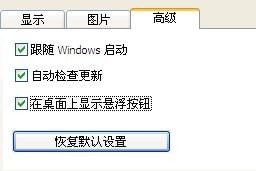desktopcal是一款绿色小巧的桌面日历软件,软件可以显示阳历、阴历、节日、节气、星期、时间等日历信息,用户只需一眼即可掌握当前日历信息。此外desktopcal还提供了待办事项、日程安排等众多实用功能,可以辅助为用户的日常工作生活提供一些使用的辅助服务。KK下载站为您提供desktopcal 绿色免费版下载,需要桌面日历软件的朋友可以下载使用哦!
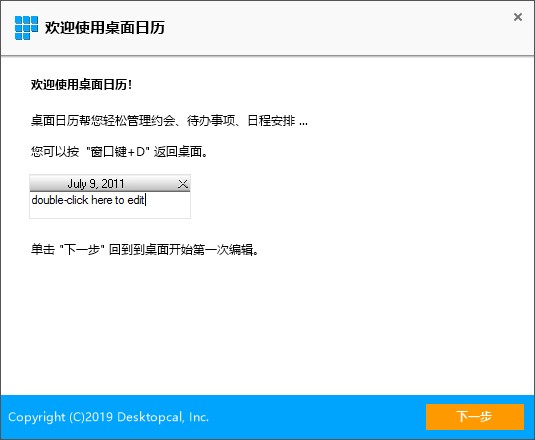
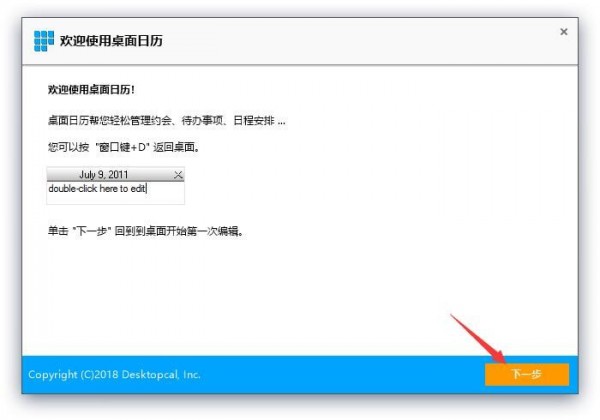
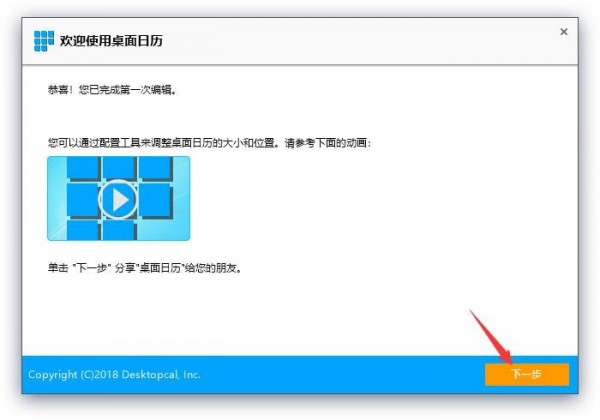
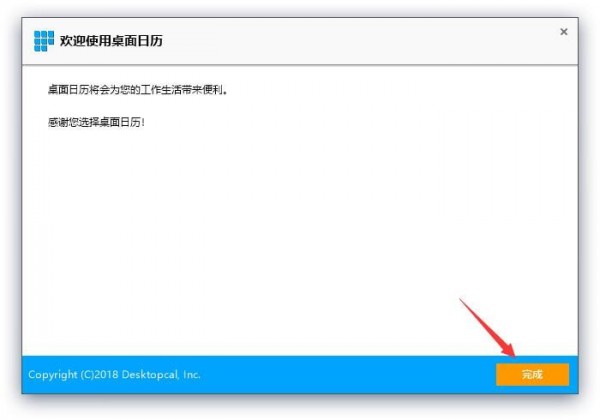
提供万年阴历、节气及各种普通节日、纪念日等信息。
3.数据导入导出的功能强大,使您可以在不同设备之间轻松地移动数据。
4.根据您的需要,打印任意日期和格式的日历。
5.您可以在任何一天设置所需的背景色。因此,每天都有色彩。
6.功能强大、易于使用的安装工具使你可以轻松定义自己的日程表。
7.强大的云数据同步功能,可以轻松地回滚历史记录,数据安全更加可靠。
8.手机版日历正在开发之中,不久后就会收到你。
1.点击desktopcal桌面日历右上角如图所示位置的按钮,即可进入软件界面调整模式。
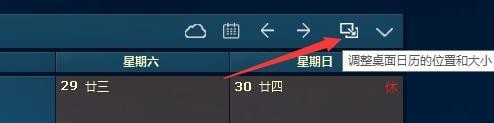

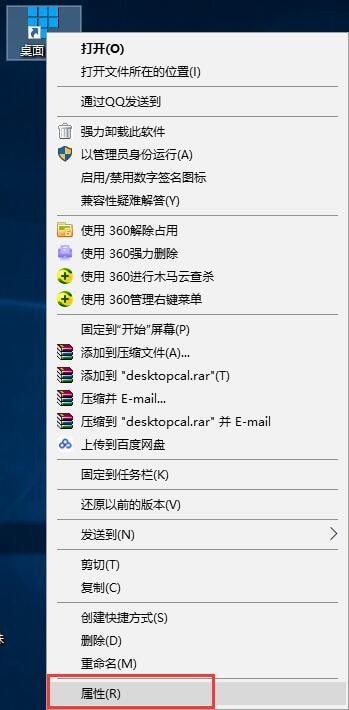
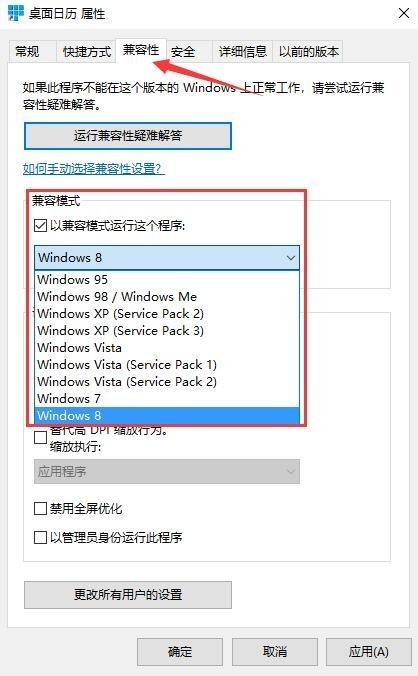
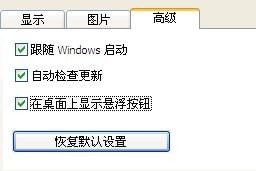
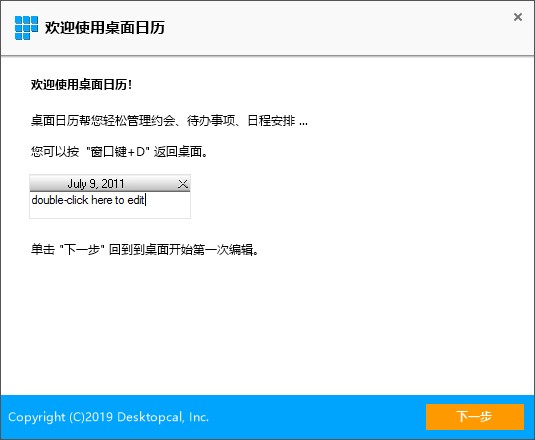
desktopcal绿色免费版使用说明
1.用户在第一页中可以了解到desktopcal桌面日历的基本用法,可用于管理约会、待办事项、日程安排等。确认后点击“下一步”。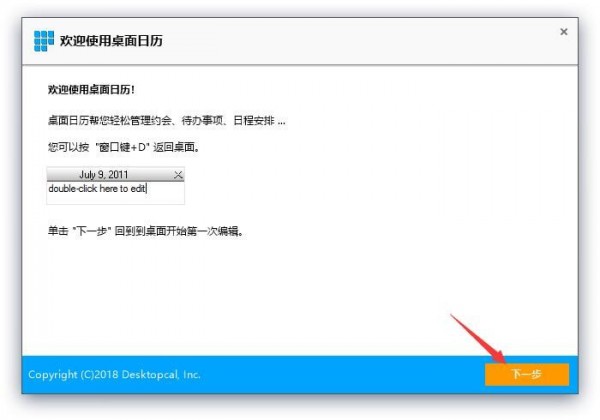
2.之后点击观看左侧的视频来了解如何调整desktopcal桌面日历的大小和位置,然后点击“下一步”。
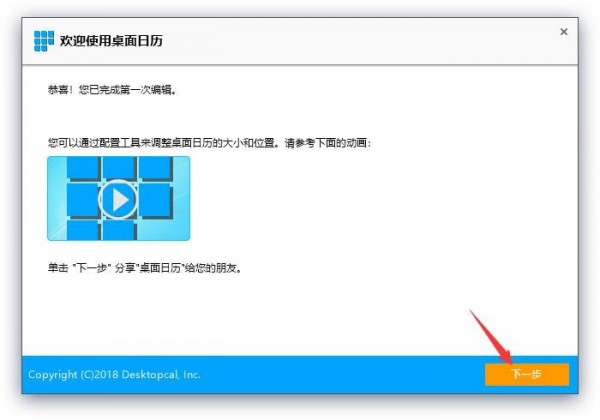
3.基本操作方法都已了解后,点击“完成”按钮退出向导即可。
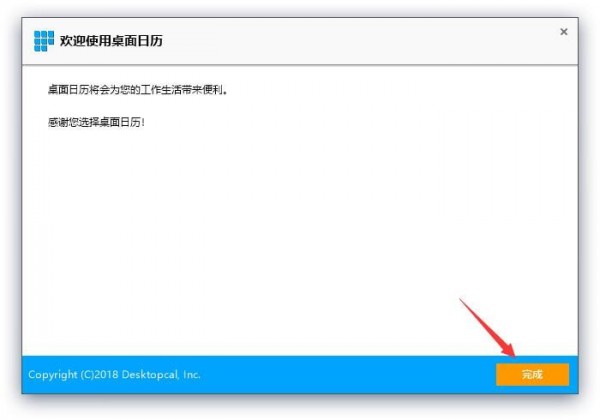
desktopcal绿色免费版功能介绍
1.双击您的桌面,开始记录您的琐事。很方便,很实用。提供万年阴历、节气及各种普通节日、纪念日等信息。
3.数据导入导出的功能强大,使您可以在不同设备之间轻松地移动数据。
4.根据您的需要,打印任意日期和格式的日历。
5.您可以在任何一天设置所需的背景色。因此,每天都有色彩。
6.功能强大、易于使用的安装工具使你可以轻松定义自己的日程表。
7.强大的云数据同步功能,可以轻松地回滚历史记录,数据安全更加可靠。
8.手机版日历正在开发之中,不久后就会收到你。
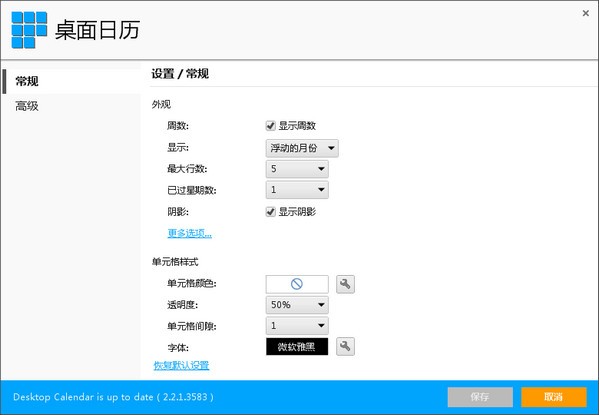
desktopcal绿色免费版常见问题
问:desktopcal桌面日历怎么调整位置和大小?1.点击desktopcal桌面日历右上角如图所示位置的按钮,即可进入软件界面调整模式。
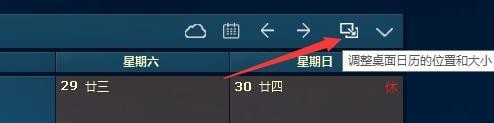
2.之后可以按照Windows系统下窗口调整方式进行修改,修改完成后,点击右上角的“√”按钮即可。

问:desktopcal桌面日历和系统不兼容怎么办?
1.使用鼠标右键单击desktopcal桌面日历的桌面快捷方式,选择右键菜单中的“属性”。
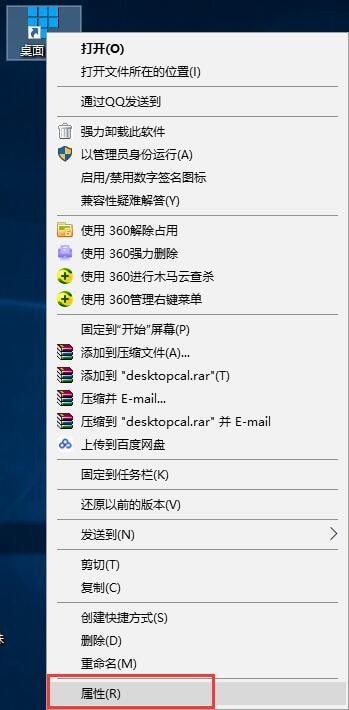
2.将属性窗口切换至“兼容性”标签页下,使用鼠标左键单击勾选“以兼容模式运行这个程序”选项,之后在下方的选择框中选择之前的版本(推荐Windows 7或Windows XP),再点击“确定”即可。
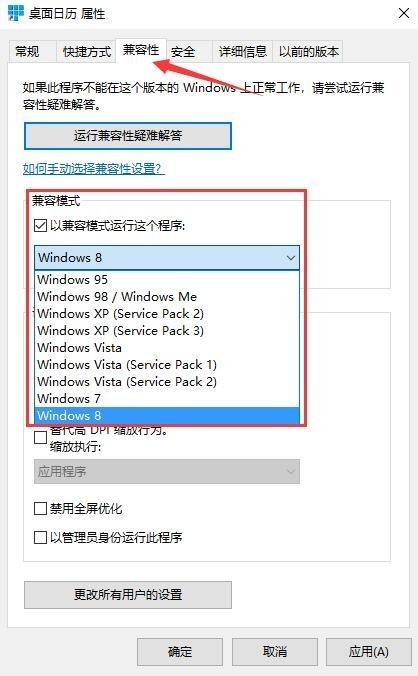
问:隐藏了悬浮栏之后怎么让它回来呢?
答:双击托盘图标,打开设置面板,选择高级选项页,把“在桌面上显示悬浮按钮”勾选,保存就可以了